Poleg trdnega RAM-a in hitrejšega procesorja je SSD (Solid State Drive) tudi pomemben sestavni del vašega računalnika, ki pomaga vašemu računalniku, da deluje hitreje. Vendar ga je treba pravilno vzdrževati, da deluje najbolje. TRIM je ukaz ATA in ključna značilnost SSD-ja, ki ohranja svojo učinkovitost v celotni življenjski dobi.
Omogoča, da operacijski sistem komunicira s SSD-jem in mu sporoči, kateri bloki podatkov naj bodo varno in v celoti odstranjeni in ne samo označiti bloke podatkov kot izbrisane, ko so datoteke črtano. Zaradi tega je pogon spet zapisljiv. Ko končate vnaprej (postopek brisanja podatkov), to optimizira zmogljivost pogona. Torej, kako vemo, ali sistem Windows 10 samodejno omogoči TRIM ali kako ga onemogočimo? Evo, kako lahko.
Kako preveriti, ali je TRIM aktiviran ali izključen za vaš SSD v sistemu Windows 10?
Prepričajte se, ali je možnost TRIM omogočena
Korak 1: Kliknite na Začni in v iskalno polje vnesite cmd. Rezultat bo potegnil kot Ukazni poziv. Z desno miškino tipko kliknite in v spustnem meniju izberite Zaženi kot skrbnik.
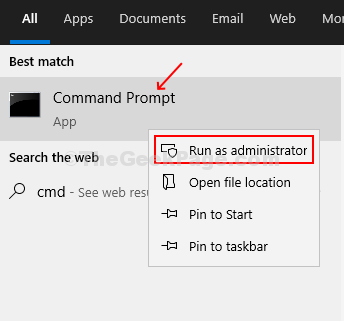
2. korak: Če želite preveriti, ali je za vaš SSD omogočen TRIM, vnesite spodnji ukaz po C: \ Windows \ system32> in pritisnite Enter.
fsutil vedenje poizvedba DisableDeleteNotify
Če je vrednost zraven DisableDeleteNotify vrednost je 0, to pomeni, da je TRIM omogočen. Če je rezultat 1, to pomeni, da je TRIM onemogočen.

Kako omogočiti / onemogočiti TRIM za vaš SSD v sistemu Windows 10?
Korak 1: Če želite prisilno omogočiti TRIM za vaš SSD, lahko izvedete spodnji ukaz in pritisnete enter.
fsutil set vedenja DisableDeleteNotify 0

2. korak: Če želite iz kakršnega koli razloga onemogočiti TRIM za vaš SSD, preprosto zaženite spodnji ukaz.
fsutil set vedenja DisableDeleteNotify 1

*Opomba - Pomembno je vedeti, da omogočanje TRIM-a zmanjšuje možnosti, da izgubljene datoteke vrnete s SSD-ja, ker se izbrisane datoteke takoj izbrišejo in jih ni več mogoče pridobiti.


